Despre Rectin: O Soluție Naturală pentru Hemoroizi

Rectin este un gel natural conceput pentru a oferi alinare și a ajuta la gestionarea simptomelor neplăcute ale hemoroizilor, atât interni, cât și externi sau combinați.
Sistemul de operare Linux oferă comenzi pentru a crea și șterge utilizatori și pentru a verifica care sunt conectați. Cu toate acestea, nu există nicio comandă pentru a enumera utilizatorii, conectați sau nu, pe sistem.
Totuși, există câteva moduri de a reuși acest lucru. Dacă doriți să aflați cum să enumerați utilizatorii în Linux, urmați pașii noștri de mai jos.
De ce ar trebui să vă verificați lista de utilizatori Linux
Există o serie de motive pentru care ați putea dori să enumerați utilizatorii în Linux. Este o practică bună în ceea ce privește găsirea și ștergerea conturilor neutilizate, de exemplu. Din punct de vedere al securității, este, de asemenea, o modalitate bună de a vă asigura că nu aveți intruși care creează conturi de utilizator.
Aceasta este o sarcină administrativă pe care probabil ar trebui să o faceți cel puțin o dată pe lună. Dacă rulați un server Linux corporativ, poate doriți să o faceți mai des.
Utilizatori listați în /etc/passwd
Toate conturile de utilizator ale serverului dvs. Linux au intrări în fișierul /etc/passwd . Fiecare linie reprezintă un utilizator și are șapte câmpuri separate prin două puncte. Câmpurile oferă informații despre utilizator.
Deci, asta ne aduce la o modalitate de a enumera toți utilizatorii de pe Linux. Puteți folosi comanda less pentru a vedea întregul fișier, câte un ecran.
less /etc/passwd
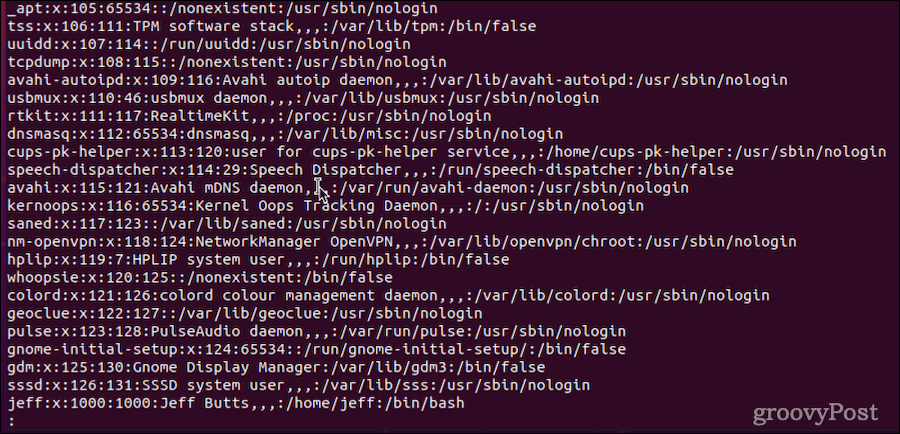
Dacă doriți să verificați dacă un anumit utilizator există în sistemul Linux, aceasta este o bună utilizare pentru comanda grep :
less passwd | grep jeff

Dacă nu obțineți niciun rezultat, acel utilizator nu există pe serverul Linux.
Totuși, sunt multe informații. Puteți să-l reduceți doar la numele de utilizator, de exemplu, folosind fie comenzile awk , fie cut :
awk -F: '{print $1}' /etc/passwd cut -d: -f1 /etc/passwd
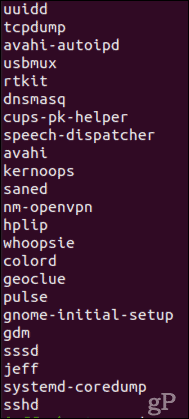
Acest lucru tinde să fie mult mai ușor de înțeles, dar tot vă lasă să vizualizați toate conturile de utilizator bazate pe sistem amestecate cu utilizatorii umani.
Cum se utilizează getent pentru a lista utilizatorii
O altă comandă, getent , este mult mai utilă. Afișează intrări din orice bază de date configurată în fișierul /etc/nsswitch.conf al serverului dumneavoastră . Una dintre acestea este baza de date passwd . Pentru a utiliza getent pentru a afișa o listă cu toți utilizatorii Linux, funcționează astfel:
getent passwd
Ieșirea arată exact la fel cu utilizarea comenzii less , dar listează orice utilizator LDAP de pe sistemul Linux. Încă o dată, comenzile noastre awk și cut pot ajuta să vedeți doar primul câmp, numele de utilizator.
Dacă doriți să verificați dacă un anumit utilizator există în sistemul Linux, getent ușurează:
getent passwd jeff
Din nou, nicio ieșire din această comandă nu vă spune că utilizatorul nu există.
O altă utilizare grozavă pentru getent este să afle câte conturi de utilizator există pe server. Acest lucru se face prin canalizarea ieșirii lui getent prin comanda wc , astfel:
getent passwd | wc -l

După cum puteți vedea, sistemul meu Linux are un total de 48 de conturi. Destul de interesant, deoarece sunt singurul care îl folosește, dar asta arată doar câte conturi de sistem sunt create în Linux.
Eliminarea utilizatorilor de sistem de utilizatorii normali
În ochii lui Linux, nu există nicio diferență între un utilizator de sistem și unul uman. De fiecare dată când instalați sistemul de operare, acesta creează un număr de utilizatori de sistem. Alți utilizatori de sistem sunt creați pentru diverse pachete, cum ar fi software-ul de servicii web sau de e-mail.
Deci, cum puteți enumera doar utilizatorii umani obișnuiți de pe sistemul Linux? Cheia aici este înțelegerea faptului că atunci când creați un utilizator obișnuit, UID-ul acestuia este alocat într-un anumit interval de numere. Prin verificarea fișierului /etc/login.defs , putem determina intervalul de valori UID disponibile pentru conturile de utilizator obișnuite.
grep -E '^UID_MIN|^UID_MAX' /etc/login.defs

Pe baza rezultatelor, știu că utilizatorii normali ar trebui să aibă un UID între 1000 și 60000. Din aceasta, pot construi o interogare getent care va afișa doar utilizatorii normali.
getent passwd {1000..60000}

Rețineți că getent va părea să se blocheze chiar și după ce își afișează rezultatul. Puteți apăsa Ctrl-C pentru a încheia procesul sau puteți aștepta până se termină. De obicei, durează mai puțin de 15 secunde pentru a finaliza căutarea în baza de date passwd .
O versiune mai generică a acestei comenzi ia în considerare valorile UID_MIN și UID_MAX diferite pe care le-ar putea folosi diferite servere.
eval getent passwd {$(awk '/^UID_MIN/ {print $2}' /etc/login.defs)..$(awk '/^UID_MAX/ {print $2}' /etc/login.defs)}
În această comandă, profităm de capacitatea Linux de a face mai multe lucruri simultan. Comenzile awk primesc valorile UID_MIN și UID_MAX , apoi le folosesc în cadrul comenzii getent .
Acum, să spunem că tot ce ne dorim sunt numele de utilizator. Încă o dată, ne direcționăm rezultatul prin comanda cut , astfel:
eval getent passwd {$(awk '/^UID_MIN/ {print $2}' /etc/login.defs)..$(awk '/^UID_MAX/ {print $2}' /etc/login.defs)} | cut -d: -f1

Această comandă poate dura între 10 și 15 secunde, așa că aveți răbdare.
Gestionarea eficientă a utilizatorilor dvs. Linux
Este important să urmăriți ce conturi de utilizator există pe sistemul dumneavoastră Linux. Când știți că un angajat a plecat, fiți prompt să ștergeți contul de utilizator. Listarea periodică a utilizatorilor dvs. Linux vă va ajuta să vă asigurați că prindeți orice conturi care s-ar fi blocat.
În același timp, asigurați-vă că țineți cont de politicile de securitate a parolelor și încurajați-vă utilizatorii să -și schimbe parolele în mod regulat.
Rectin este un gel natural conceput pentru a oferi alinare și a ajuta la gestionarea simptomelor neplăcute ale hemoroizilor, atât interni, cât și externi sau combinați.
Luptă cu eroarea Blue Screen of Death (BSOD) în Windows 10. Obțineți remedieri de depanare pentru a rezolva această eroare cu ușurință.
Dacă doriți să creați etichete în aplicația Gmail, acest ghid vă oferă soluția. Aflati cum sa faceti acest lucru atât pe telefon, cât și pe desktop.
Îmbunătățiți-vă documentele cu un chenar de pagină personalizat în Word. Află cum să adăugați și să personalizezi chenarul.
Dacă Xbox-ul dvs. nu se va conecta la Wi-Fi, urmăriți soluțiile furnizate în acest articol pentru a vă conecta Xbox și a continua să jucați.
Dacă PS4 se oprește de la sine, urmați soluțiile noastre eficiente pentru a remedia problema rapid și ușor.
Aflați cele mai bune soluții pentru a remedia eroarea „microfonul este dezactivat de setările sistemului” pe Google Meet, Zoom și Hangouts.
Descoperiți modalitățile simple și eficiente de a scrie fracții în Google Docs folosind caractere speciale și echivalente automate.
Remedierea eroarei Google ReCaptcha „Eroare pentru proprietarul site-ului: tip cheie invalid” prin soluții eficiente și actualizate.
Setările de calibrare a culorilor încorporate în Windows 10 vă ajută să îmbunătățiți acuratețea culorii monitoarelor dvs. Acest ghid detaliat vă arată cum să găsiți și să configurați aceste setări.



![Cum să remediați Xbox nu se conectează la Wi-Fi? [10 soluții rapide] Cum să remediați Xbox nu se conectează la Wi-Fi? [10 soluții rapide]](https://luckytemplates.com/resources1/images2/image-9518-0408150806444.png)
![REPARAT: PS4 se oprește de la sine Problemă aleatorie [Remediere rapidă] REPARAT: PS4 se oprește de la sine Problemă aleatorie [Remediere rapidă]](https://luckytemplates.com/resources1/images2/image-9380-0408150315212.jpg)
![Remediați „Microfonul este dezactivat de setările sistemului Google Meet” [6 trucuri] Remediați „Microfonul este dezactivat de setările sistemului Google Meet” [6 trucuri]](https://luckytemplates.com/resources1/images2/image-4566-0408150945190.png)


